Hướng dẫn sử dụng bàn phím ảo khi bàn phím máy tính bị hỏng, sử dụng chuột thay cho bàn phím, bàn phím ảo On-Screen Keyboard
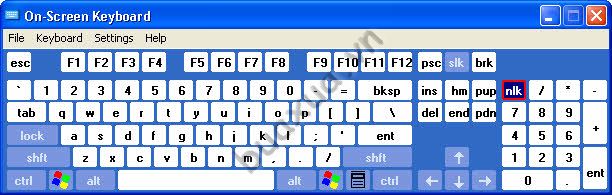
Bàn phím ảo On-Screen Keyboard là 1 chức năng có sẵn trong windows, chức năng này rất hưu ích khi bàn phím của bạn hỏng 1 vài nút, hỏng toàn bộ, hoặc hướng dẫn người khác sử dụng bàn phím khi trình chiếu slide.
Các cách để mở On-Screen Keyboard
Cách 1.Với Win XP, vào Start -> All Programs -> Accessories -> Accessibility và chọn On-Screen Keyboard
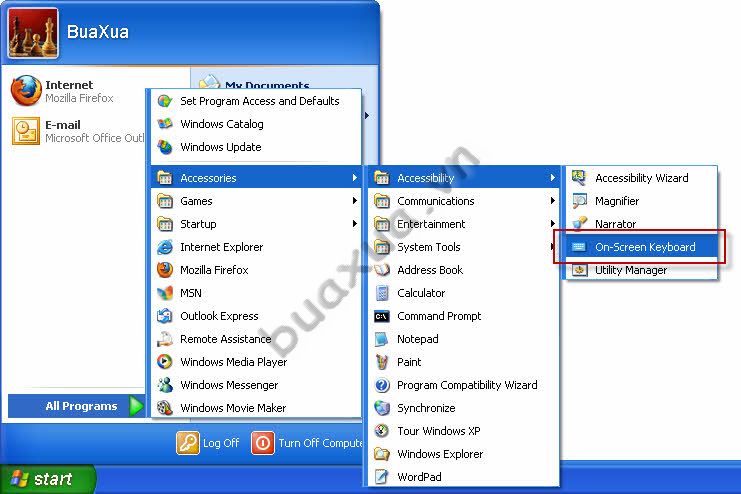
Nếu lần đầu sử dụng, kích vào Do not show this message again để không hiển thị thông báo này về sau. Kích OK
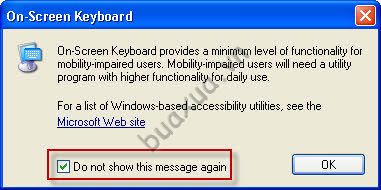
Khi đó sẽ có 1 bàn phím như thật (nhưng là trên màn hình)
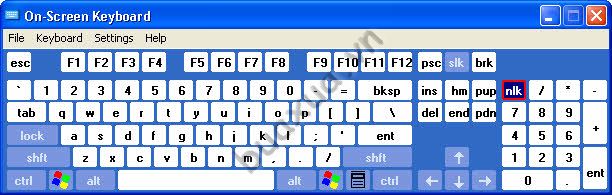
Bạn hãy dùng nút trái chuột để chọn kí tự hoặc phím chức năng để sử dụng như với bàn phím thật nhé.
Cách 2.Trong hộp thoại Run, gõ "OSK", nhấn enter (nếu bàn phím còn tốt). Áp dụng cho cả win 7 và XP
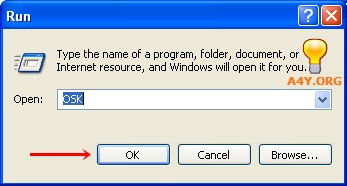
Cách 3. Dùng cho win 7, nếu bàn phím không thể sử dụng được
Vào Start -> Control Panel chọn Ease of Access Center
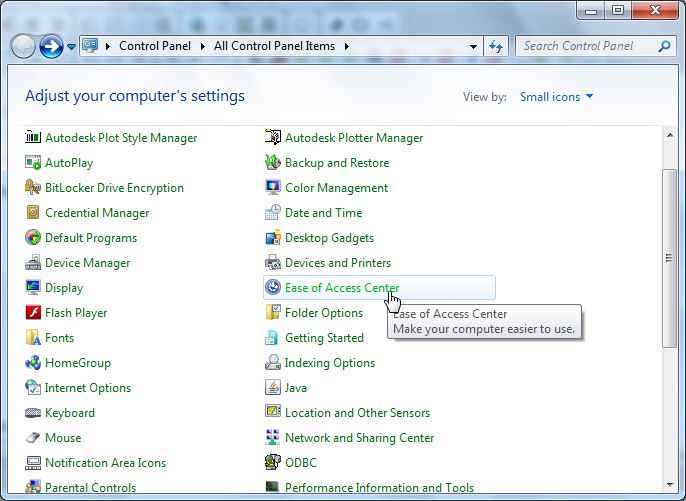
Nhấn chuột vào Start On-Screen Keyboard. Để truy cập nhanh đến hộp thoại này nhấn phím Windows + U (nếu 2 phím này dùng được)
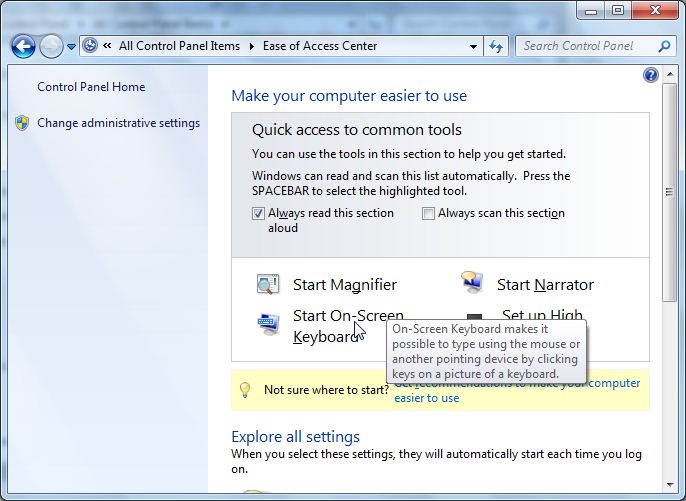
Khi đó Win 7 sẽ hiển thị lên bàn phím có giao diện như hình
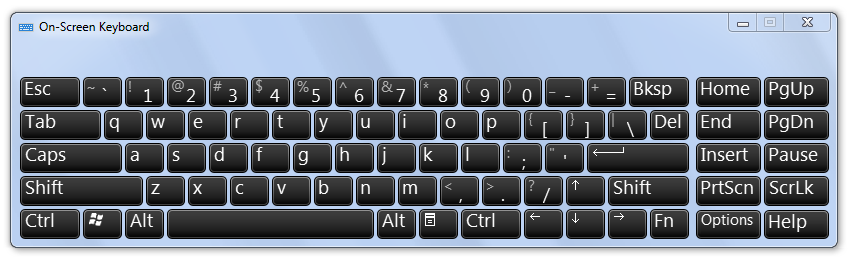
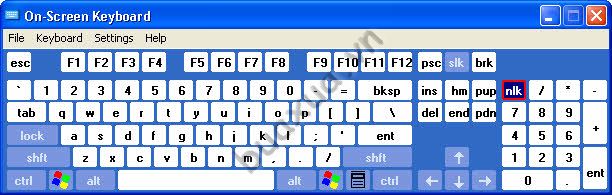
Các cách để mở On-Screen Keyboard
Cách 1.Với Win XP, vào Start -> All Programs -> Accessories -> Accessibility và chọn On-Screen Keyboard
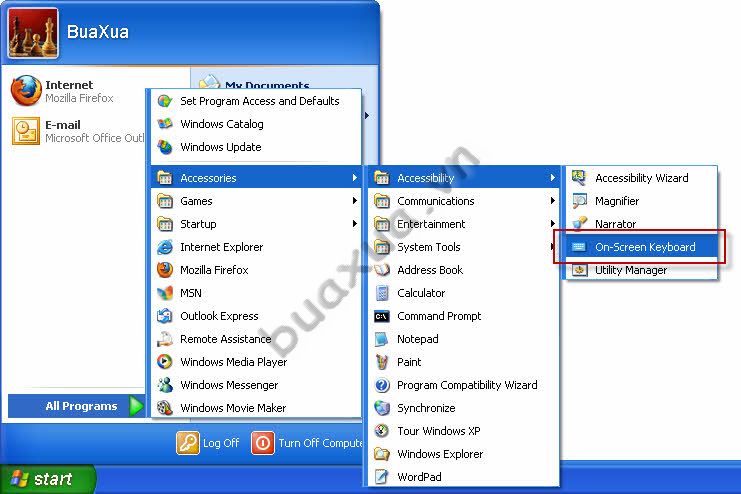
Nếu lần đầu sử dụng, kích vào Do not show this message again để không hiển thị thông báo này về sau. Kích OK
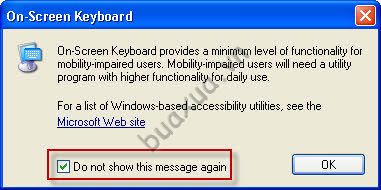
Khi đó sẽ có 1 bàn phím như thật (nhưng là trên màn hình)
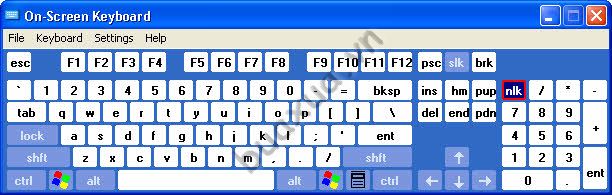
Bạn hãy dùng nút trái chuột để chọn kí tự hoặc phím chức năng để sử dụng như với bàn phím thật nhé.
Cách 2.Trong hộp thoại Run, gõ "OSK", nhấn enter (nếu bàn phím còn tốt). Áp dụng cho cả win 7 và XP
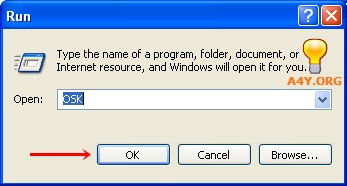
Cách 3. Dùng cho win 7, nếu bàn phím không thể sử dụng được
Vào Start -> Control Panel chọn Ease of Access Center
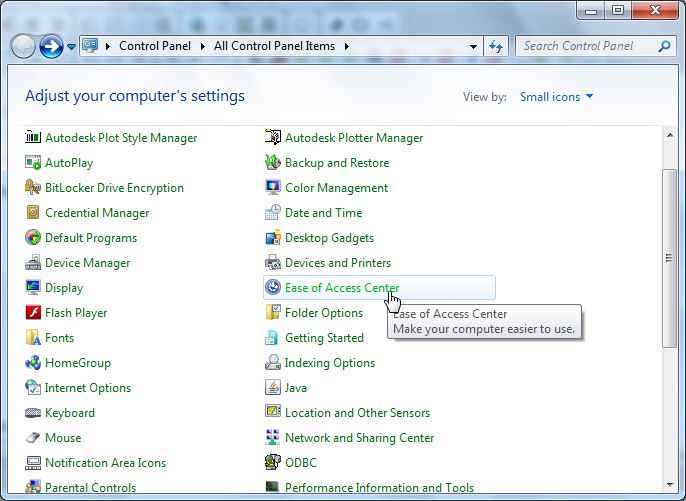
Nhấn chuột vào Start On-Screen Keyboard. Để truy cập nhanh đến hộp thoại này nhấn phím Windows + U (nếu 2 phím này dùng được)
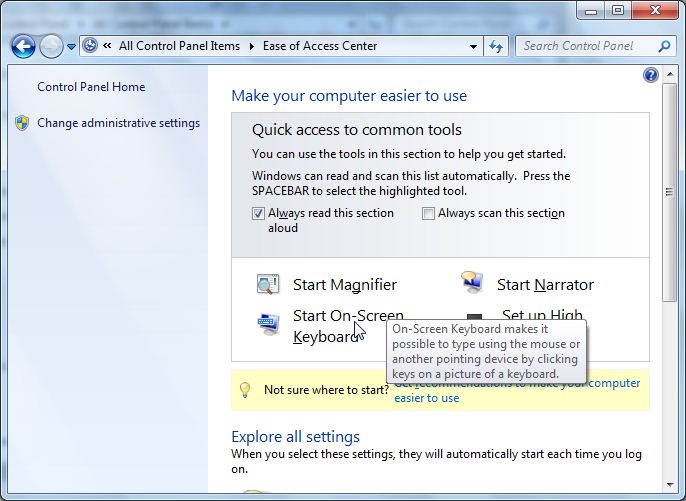
Khi đó Win 7 sẽ hiển thị lên bàn phím có giao diện như hình
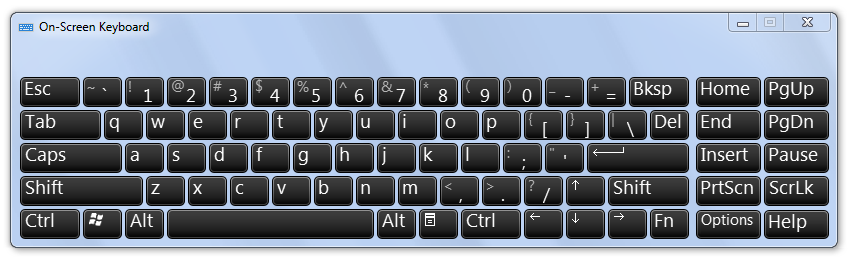
Nguồn: Diễn đàn Bạc Liêu